Η Google ακούει και καταγράφει ότι λέτε στο τηλέφωνό σας. Δεν το πιστεύετε; Δείτε τα γεγονότα και πώς να εμποδίσετε την Google να σας ακούει.

Σε μια εποχή όπου οι συσκευές διαθέτουν μικρόφωνο και είναι κατασκευασμένες από εταιρείες που λατρεύουν να σας παρακολουθούν, ίσως έχετε αναρωτηθεί μέχρι που φτάνει αυτή η παρακολούθηση. Ας ρίξουμε μια ματιά στα γεγονότα πίσω από τις ηχογραφήσεις της Google και πώς να σταματήσετε το τηλέφωνό σας να σας ακούει.
Το Google ακούει πάντα στο Android;
Πριν συνεχίσουμε, πρέπει να εξηγήσουμε τι ακριβώς καταγράφει η Google από τη Android συσκευή σας. Και πιο κάτω θα καλύψουμε εν συντομία πώς να αποτρέψετε την ακρόαση της Google σε ένα iPhone.

Εάν έχετε ενεργοποιήσει τον Βοηθό της Google στο τηλέφωνό σας, τότε λέγοντας “OK Google” ή “Hey Google” ο βοηθός θα ενεργοποιηθεί και θα περιμένει να ακούσει μια εντολή. Προτού πείτε αυτήν τη φράση αφύπνισης, το τηλέφωνό σας ακούει τις λέξεις-κλειδιά, αλλά δεν καταγράφει όλα όσα λέτε και φυσικά δεν τα ανεβάζει στην Google.
Η συνεχής καταγραφή όσων ακούει μια συσκευή θα είχε άλλωστε ως αποτέλεσμα τεράστια ποσά άχρηστων δεδομένων. Ακόμα κι αν δεν έχετε ενεργοποιήσει τη λέξη-κλειδί “OK Google”, μπορείτε να χρησιμοποιήσετε τις φωνητικές εντολές (τις οποίες καταγράφει και η Google). Αν πατήσετε το εικονίδιο μικροφώνου στη γραμμή αναζήτησης ή αν εκκινήσετε με άλλο τρόπο τον Βοηθό Google, τότε το τηλέφωνό σας θα περιμένει μία φωνητική σας εντολή.
Αυτό που καταγράφει η Google είναι οι φωνητικές εντολές που λέτε στο τηλέφωνό σας. Αν πείτε “OK Google, what is my name?”, η Google διατηρεί την ερώτηση καθώς και μερικά δευτερόλεπτα ηχογράφησης πριν την ερώτηση. Προς το παρόν ο Βοηθός της Google δεν μιλάει ούτε καταλαβαίνει Ελληνικά αλλά ακούει και απαντάει σχεδόν τα πάντα στα Αγγλικά και επίσης μεταφράζει στα Ελληνικά.
Πώς μπορώ να ακούσω τις Ηχογραφήσεις μου στο Google;
Η Google παρέχει μια πύλη για να βλέπετε όλες τις αλληλεπιδράσεις σας με τις υπηρεσίες της. Αυτό περιλαμβάνει ηχογραφήσεις των αλληλεπιδράσεών σας με τον Βοηθό Google. Μπορείτε να τις δείτε στο τηλέφωνό σας, μέσω της κατηγορίας Google στην εφαρμογή Ρυθμίσεις , αλλά είναι λίγο πιο εύκολο από τον ιστό:
- Μεταβείτε στη σελίδα της Google My Activity. Θα δείτε τα πάντα, από βίντεο YouTube που έχετε παρακολουθήσει έως εφαρμογές που έχετε ανοίξει στο τηλέφωνό σας.
- Εφαρμόστε ένα φίλτρο για να εμφανίσετε μόνο τις φωνητικές εγγραφές κάνοντας κλικ στο “Φιλτράρισμα κατά ημερομηνία και προϊόν” στην κορυφή της λίστας, κάτω από τη γραμμή αναζήτησης.
- Κάντε κύλιση προς τα κάτω και επιλέξτε μόνο το πλαίσιο “Βοηθός”. Αν θέλετε, μπορείτε να ορίσετε ένα χρονικό πλαίσιο, όπως τις τελευταίες 30 ημέρες , χρησιμοποιώντας την ενότητα “Φιλτράρισμα κατά ημερομηνία” στο επάνω μέρος.
- Κάντε κλικ στο Εφαρμογή.
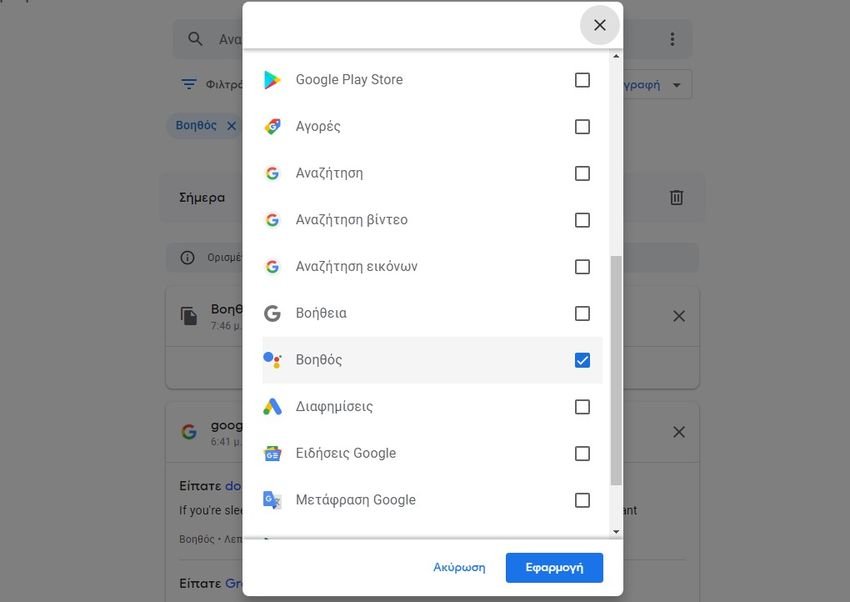
Στη συνέχεια, θα δείτε ένα χρονοδιάγραμμα όλων των εγγραφών που έχει η Google για τη φωνητική σας δραστηριότητα, ξεκινώντας από την πιο πρόσφατη. Κάντε κλικ στο στοιχείο Λεπτομέρειες κάτω από μια καταχώρηση για να δείτε πότε συνέβη, που ήσασταν όταν συνέβη κλπ.
Από προεπιλογή, αυτή η σελίδα ομαδοποιεί τα κοντινά συμβάντα. Κάντε κλικ σε ένα πακέτο για να το αναπτύξετε, εάν είναι απαραίτητο, ή επιλέξτε “Προβολή Στοιχείου” επάνω αριστερά για να τα δείτε όλα ξεχωριστά.
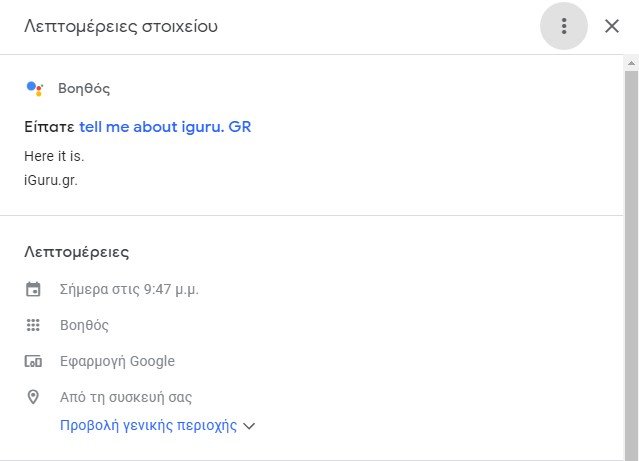
Πώς να σταματήσετε την ακρόαση της Google σε Android
Μπορείτε να απενεργοποιήσετε τη φωνητική εγγραφή της Google μέσα από τις ρυθμίσεις Android. Φυσικά μπορείτε να την επαναφέρετε όποτε το θελήσετε. Οι παρακάτω οδηγίες αντικατοπτρίζουν μία συγκεκριμένη συσκευή Android (Xiaomi RedMi Note). η διαδικασία μπορεί να διαφέρει λίγο ανάλογα με τη δική σας συσκευή.
Απενεργοποιήστε το “OK Google” στο τηλέφωνό σας
Το πρώτο βήμα είναι να απενεργοποιήσετε τον εντοπισμό της εντολής “OK Google” στο Android τηλέφωνό σας, το οποίο μπορείτε να κάνετε εκτελώντας τα εξής:
- Ανοίξτε τις Ρυθμίσεις στο τηλέφωνό σας και μπείτε στην κατηγορία Google .
- Στην ενότητα Υπηρεσίες , επιλέξτε “Υπηρεσίες λογαριασμού“.
- Στη συνέχεια, πατήστε το “Αναζήτηση, Βοηθός και Voice“.
- Πατήστε “Φωνή” στη σελίδα που προκύπτει.
- Θα δείτε μια καταχώριση “Voice Match“. Κάντε κλικ σε αυτό.
- Απενεργοποιήστε το ρυθμιστικό “Hey Google” για να απενεργοποιήσετε τον εντοπισμό “OK Google”.
- Εάν θέλετε να διαγράψετε το προφίλ της φωνής σας που χρησιμοποιεί η Google για αυτήν τη λειτουργία, πατήστε το “Φωνητικό μοντέλο” και από εκεί πατήστε το Χ στο “Διαγραφή φωνητικού μοντέλου“.
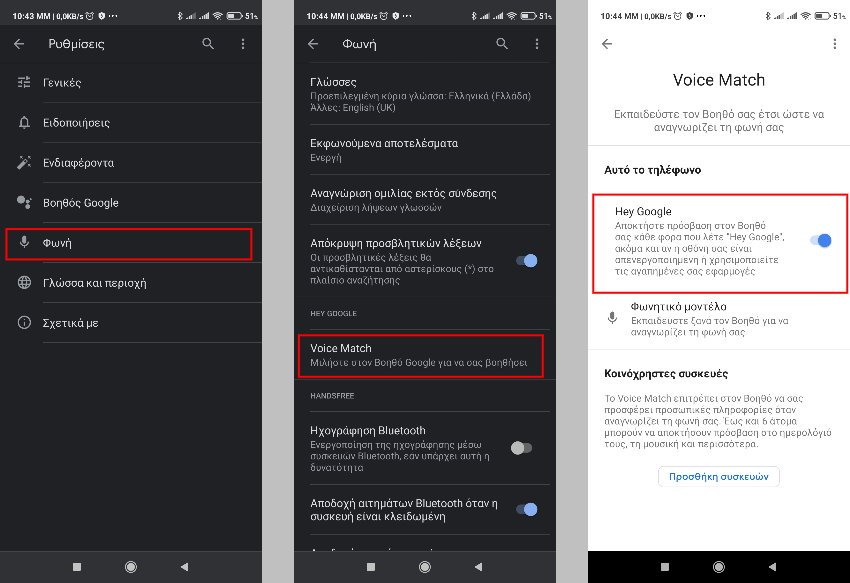
Μόλις το κάνετε αυτό, ο Βοηθός Google δεν θα απαντάει στο “OK Google” στο τηλέφωνό σας. Έτσι, το τηλέφωνό σας δεν θα έχει στήσει αυτί να ακούσει τη λέξη-κλειδί.
Απενεργοποιήστε το “OK Google” στους Χάρτες Google και στο Android Auto
Εάν δεν θέλετε η Google να ακούει ενώ χρησιμοποιείτε τους Χάρτες Google ή / και το Android Auto, θα πρέπει να απενεργοποιήσετε τη φωνητική ανίχνευση του Βοηθού Google για αυτές τις εφαρμογές ξεχωριστά.
Για να απενεργοποιήσετε το “Hey Google” στο Android Auto, ανοίξτε την εφαρμογή Android Auto. Σύρετε το αριστερό μενού και επιλέξτε Ρυθμίσεις και , στη συνέχεια, πατήστε την καταχώριση εντοπισμού “Hey Google” .
Για να την απενεργοποιήσετε από τους Χάρτες Google, ανοίξτε τους Χάρτες και πατήστε την εικόνα του προφίλ σας επάνω δεξιά. Επιλέξτε Ρυθμίσεις > Ρυθμίσεις πλοήγησης > Ανίχνευση “Ok Google” > “Hey Google” . Κλείστε τον διακόπτη του Hey Google.
Είτε έτσι είτε αλλιώς, στη σελίδα που προκύπτει, απενεργοποιήστε το ρυθμιστικό “Κατά την οδήγηση” για να απενεργοποιήσετε τον εντοπισμό του Βοηθού Google τόσο στους Χάρτες Google όσο και στο Android Auto.
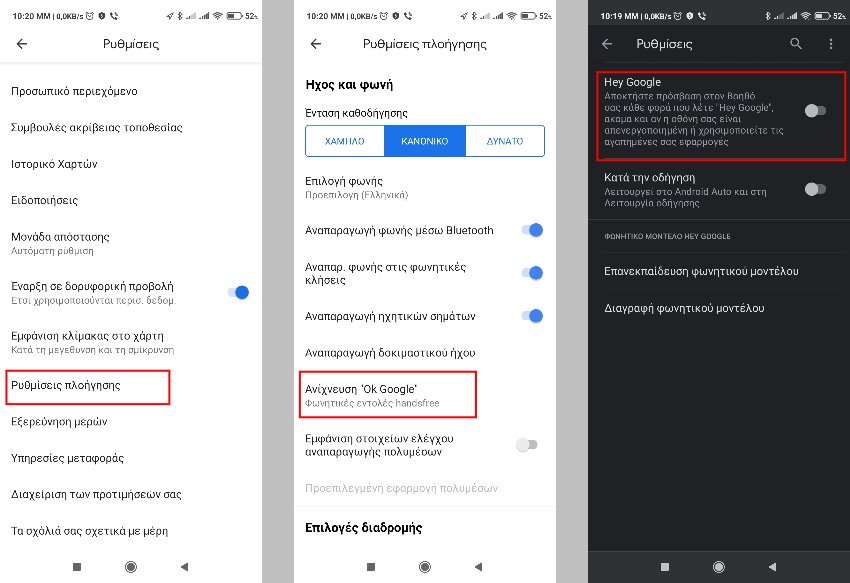
Λάβετε υπόψη ότι η πρόσβαση χωρίς χέρια είναι ένας ασφαλής τρόπος για να παίξετε μουσική και να λάβετε οδηγίες κατά την οδήγηση, επομένως ίσως να μην θέλετε να απενεργοποιήσετε το “Hey Google” για αυτά τα σενάρια. Επίσης επειδή ο Βοηθός Google δεν μιλάει Ελληνικά, είναι αρκετά δύσκολο να καταλάβει που θέλετε να πάτε. Για αυτό το λόγο ενώ έχετε ήδη προεγκαταστημένο στο τηλέφωνό σας το Android Auto ουσιαστικά είναι κρυμμένο από την Google.
Πώς να απενεργοποιήσετε πλήρως τον Βοηθό Google
Αν θέλετε, μπορείτε να απενεργοποιήσετε εντελώς τον Βοηθό Google:
- Ανοίξτε τις Ρυθμίσεις στο τηλέφωνό σας και μπείτε στην κατηγορία Google .
- Επιλέξτε Υπηρεσίες λογαριασμού > Αναζήτηση, Βοηθός και φωνή .
- Πατήστε Βοηθός Google .
- Κάντε κύλιση προς τα κάτω στη λίστα όλων των ρυθμίσεων και επιλέξτε General.
- Κάντε κλικ στο ρυθμιστικό του Βοηθού Google για να τον απενεργοποιήσετε. Θα πρέπει να επιβεβαιώσετε την επιλογή σας προτού το κλείσετε.
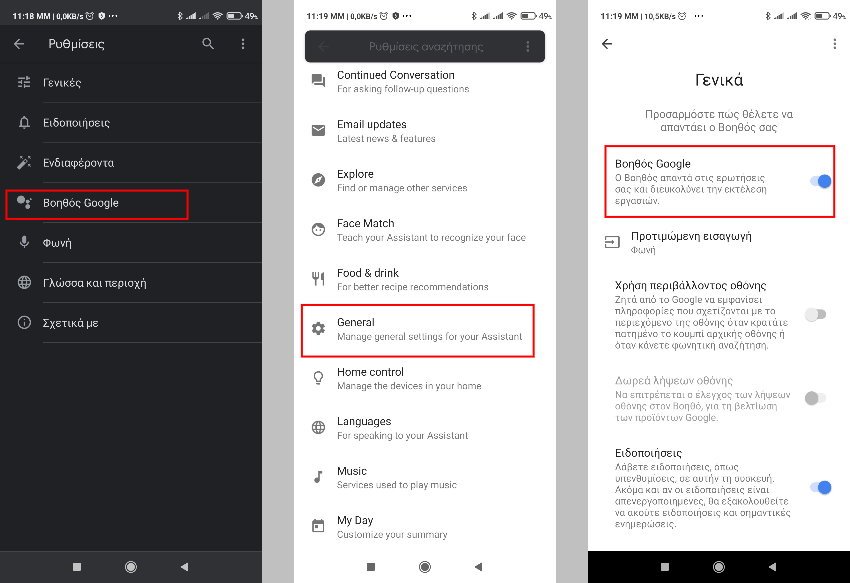
Πώς να σταματήσετε την ακρόαση της Google στο iPhone σας
Εάν χρησιμοποιείτε iPhone, η παρουσία της Google δεν είναι κατανοητή. Σε iOS, ο Βοηθός Google είναι μια ξεχωριστή εφαρμογή. Δεν μπορεί να ακούσει τη λέξη-κλειδί “Hey Google”, εκτός εάν έχετε ανοίξει την εφαρμογή, οπότε δεν χρειάζεται να ανησυχείτε για την ακρόαση. Εάν ανησυχείτε για τον Βοηθό Google, απλώς καταργήστε την εγκατάσταση της εφαρμογής.
Εν τω μεταξύ, μπορείτε επίσης να απενεργοποιήσετε τον εντοπισμό “OK Google” στην κύρια εφαρμογή Google για iPhone. Ανοίξτε την εφαρμογή, πατήστε την εικόνα του προφίλ σας επάνω δεξιά και επιλέξτε Ρυθμίσεις . Επιλέξτε Voice and Assistant και , στη συνέχεια, απενεργοποιήστε το ρυθμιστικό “OK Google” hotword για να αποτρέψετε την έναρξη της αναζήτησης από την εφαρμογή χρησιμοποιώντας τη φωνή σας.
Πώς να απενεργοποιήσετε το Ιστορικό Google Voice
Η απενεργοποίηση του “OK Google” ή του Βοηθού Google στο τηλέφωνό σας δεν κάνει τίποτα για άλλες συσκευές που μπορεί να σας ανήκουν, όπως ένα tablet ή ένα laptop. Επιπλέον, το Google μπορεί να διατηρήσει φωνητικά δεδομένα εάν πραγματοποιείτε φωνητική αναζήτηση στο Chrome.
Για να διακόψετε το φωνητικό ιστορικό για ολόκληρο τον λογαριασμό σας Google, ακολουθήστε τα παρακάτω βήματα:
- Επισκεφτείτε τη σελίδα My Activity της Google και συνδεθείτε στο λογαριασμό σας, εάν χρειάζεται.
- Κάντε κλικ στην ενότητα “Δραστηριότητα ιστού και εφαρμογών” πάνω από τη λίστα στοιχείων. (πιθανά τα γράμματα να φαίνονται μισά).
- Καταργήστε την επιλογή του πλαισίου με την ένδειξη “Συμπερίληψη εγγραφών ήχου, Μάθετε περισσότερα” για να αποτρέψετε το Google να συνδέσει τη φωνητική σας δραστηριότητα με τον λογαριασμό σας.
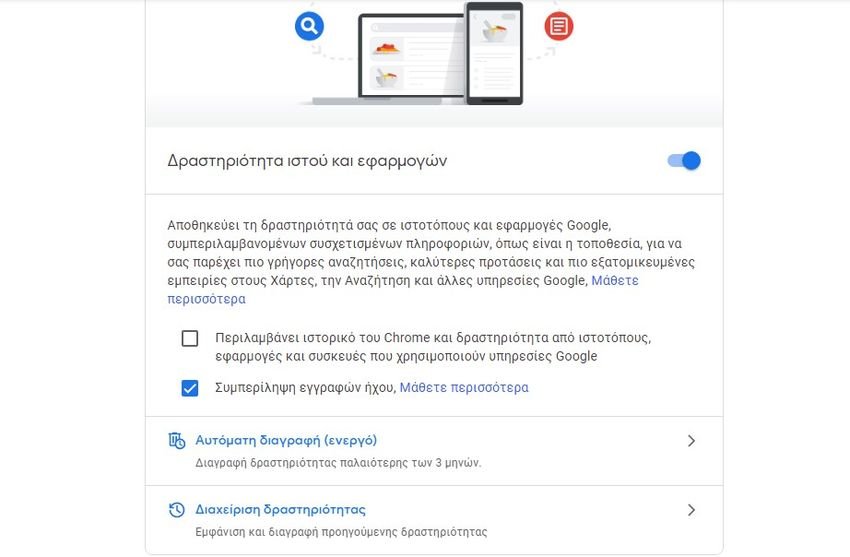
Κάτι τέτοιο θα περιορίσει την Google να αποθηκεύει ηχογραφήσεις φωνητικών λειτουργιών στο λογαριασμό σας, κάτι που είναι ο στόχος σας όταν θέλετε το Google να σταματήσει να ακούει.
Μόλις το κάνετε αυτό, θα πρέπει επίσης να διαγράψετε τις προηγούμενες ηχογραφήσεις που έχει διατηρήσει η Google. Λάβετε υπόψη ότι με αυτόν τον τρόπο θα διαγραφεί όλη η δραστηριότητα ιστού που είναι συνδεδεμένη στον Λογαριασμό σας Google και όχι μόνο οι ηχογραφήσεις. Για να διαγράψετε προηγούμενη δραστηριότητα:
Επιστρέψτε στη σελίδα Google My Activity .
Κάντε κλικ στα αριστερά στην επιλογή “Διαγραφή δραστηριότητας κατά“.
Επιλέξτε “Από την αρχή” για να διαγράψετε τα πάντα ή Προσαρμοσμένο εύρος για να ορίσετε τη δική σας χρονική περίοδο. Κάντε κλικ στο Διαγραφή για να διαγράψετε όλα όσα έχετε επιλέξει.
Τι κάνει η Google με τα φωνητικά δεδομένα;
Είναι σημαντικό να σημειωθεί ότι εκτός από το Google, μόνο εσείς έχετε πρόσβαση στα φωνητικά δεδομένα που είναι αποθηκευμένα στον λογαριασμό σας Google. Αυτό, φυσικά, εκτός εάν ένας εισβολέας παραβιάσει είτε το Google είτε τον υπολογιστή σας είτε το κινητό σας.
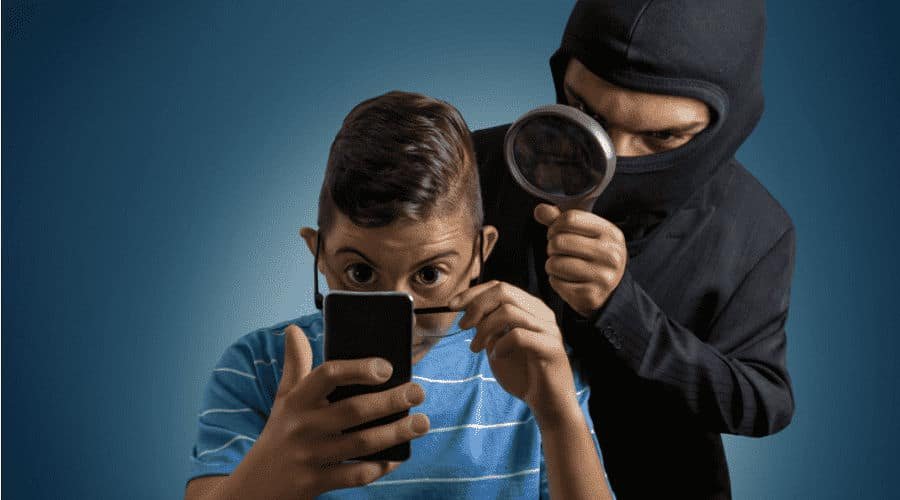
Η Google εξηγεί ότι χρησιμοποιεί τη φωνητική σας δραστηριότητα για να σας βοηθήσει να έχετε καλύτερα αποτελέσματα στα προϊόντα της, με τρόπους όπως:
- Μαθαίνοντας τον ήχο της φωνής σας.
- Κατανόηση πώς να λέτε λέξεις και φράσεις.
- Να σας αναγνωρίζει όταν λέτε “OK Google”.
- Βελτίωση της αναγνώρισης ομιλίας σε προϊόντα Google που χρησιμοποιούν τη φωνή σας.
Όλα αυτά είναι χρήσιμα, αλλά όταν μια από τις μεγαλύτερες εταιρείες στον κόσμο διατηρεί αρχεία όσων λέτε, είναι ανησυχητικό. Ένας αλγόριθμος θα μπορούσε εύκολα να αναλύσει αυτές τις πληροφορίες για να καταλάβει τι σας ενδιαφέρει με βάση αυτά που λέτε.
Χρήση του Βοηθού Google χωρίς φωνή
Εάν δεν απενεργοποιήσετε εντελώς τη λειτουργία, μπορείτε ακόμα να απολαύσετε τα οφέλη του Βοηθού Google ακόμη και χωρίς να χρησιμοποιήσετε τη φωνή σας.
Αφού ανοίξετε τον Βοηθό Google, πατήστε το εικονίδιο πληκτρολογίου στην κάτω δεξιά γωνία. Αυτό σας επιτρέπει να πληκτρολογήσετε μια εντολή για τον Βοηθό Google. Θα ανταποκριθεί σαν να του είχατε μιλήσει.
Φυσικά αυτό δεν είναι τόσο βολικό, αλλά είναι το κόστος της προστασίας της ιδιωτικής ζωής. Φυσικά, μη χρησιμοποιώντας καθόλου τον Βοηθό Google, η Google εξακολουθεί να έχει τη δυνατότητα να βλέπει αυτό που σας ενδιαφέρει και να σας παρακολουθεί. Αν θέλετε να το αποφύγετε, δοκιμάστε το DuckDuckGo για Android.
Το τηλέφωνό μου ακούει; Έχετε τον έλεγχο
Εξετάσαμε τι ακούει η Google στο Android τηλέφωνό σας, πώς να διαγράψετε τα δεδομένα του ιστορικού φωνής σας και τις μεθόδους για τη διακοπή αυτής της εγγραφής. Μπορεί να υποφέρετε από λίγη ταλαιπωρία απενεργοποιώντας αυτές τις δυνατότητες, αλλά γνωρίζοντας ότι η Google δεν κρατά ένα αρχείο καταγραφής όσων λέτε, ίσως για κάποιους να αξίζει τον κόπο.



Απαράδεκτο clickbait ο τίτλος σας, από σήμερα σταματάω να σας διαβάζω..
Οι πληροφορίες σου ήταν χρήσιμες. Ευχαριστώ. Αλήθεια δεν το ήξερα αυτό!